| 일 | 월 | 화 | 수 | 목 | 금 | 토 |
|---|---|---|---|---|---|---|
| 1 | 2 | |||||
| 3 | 4 | 5 | 6 | 7 | 8 | 9 |
| 10 | 11 | 12 | 13 | 14 | 15 | 16 |
| 17 | 18 | 19 | 20 | 21 | 22 | 23 |
| 24 | 25 | 26 | 27 | 28 | 29 | 30 |
- 엘파바
- 미세먼지
- stew
- 조선일보
- Wicked
- 2024 월디페
- 금융상식
- STEW 독서모임
- 월디페
- 서평
- WorldDJFestival
- 티스토리챌린지
- 중앙일보
- 경제상식
- 넘버추천
- 경제용어
- 위키드
- 넘버 추천
- 오블완
- 박혜나
- EDM
- 영화 위키드
- 떼창
- 경향신문
- Musical
- 스튜
- defying gravity
- 글린다
- 뮤지컬
- 금융용어
- Today
- Total
스댕이의 문화 & 금융 이야기 -
[재테크] 엘포인트(L.POINT)로 롯데카드 이용금액 결제하기! 본문

안녕하세요!
오늘은 롯데의 멤버십 포인트인 엘포인트(L.POINT)로 롯데카드 이용금액을 결제하는 방법에 대해 알려드리려고 합니다.
엘포인트를 적립하시는 분들 중 롯데카드를 쓰시면 굳이 현금을 안 쓰고도 엘포인트로 결제 대금을 처리할 수 있습니다!
저 같은 경우는 엘포인트를 따로 모으진 않지만,
가끔 지마켓 같은 곳에서 엘포인트를 카드로 판매하는 경우가 있어서 이때 상품권이 실적으로 잡히는 카드로 엘포인트를 구매한 뒤 롯데카드 결제 대금을 처리하고 있습니다.
이 경우 결제한 카드 혜택도 받으면서, 롯데카드 결제 대금까지 처리할 수 있는 1석 2조의 효과를 누릴 수 있습니다.
그럼 본격적으로 어떻게 포인트로 결제하는지 알려드리겠습니다!
PC 기준입니다!
먼저 롯데카드 홈페이지에 접속해서 로그인을 합니다.

로그인을 하면 좌측 상단에 'MY'라는 메뉴가 있는데, 마우스를 올린 뒤
'MY 한눈에 보기'를 클릭해주세요!

들어가면 이런 화면이 나오는데요,
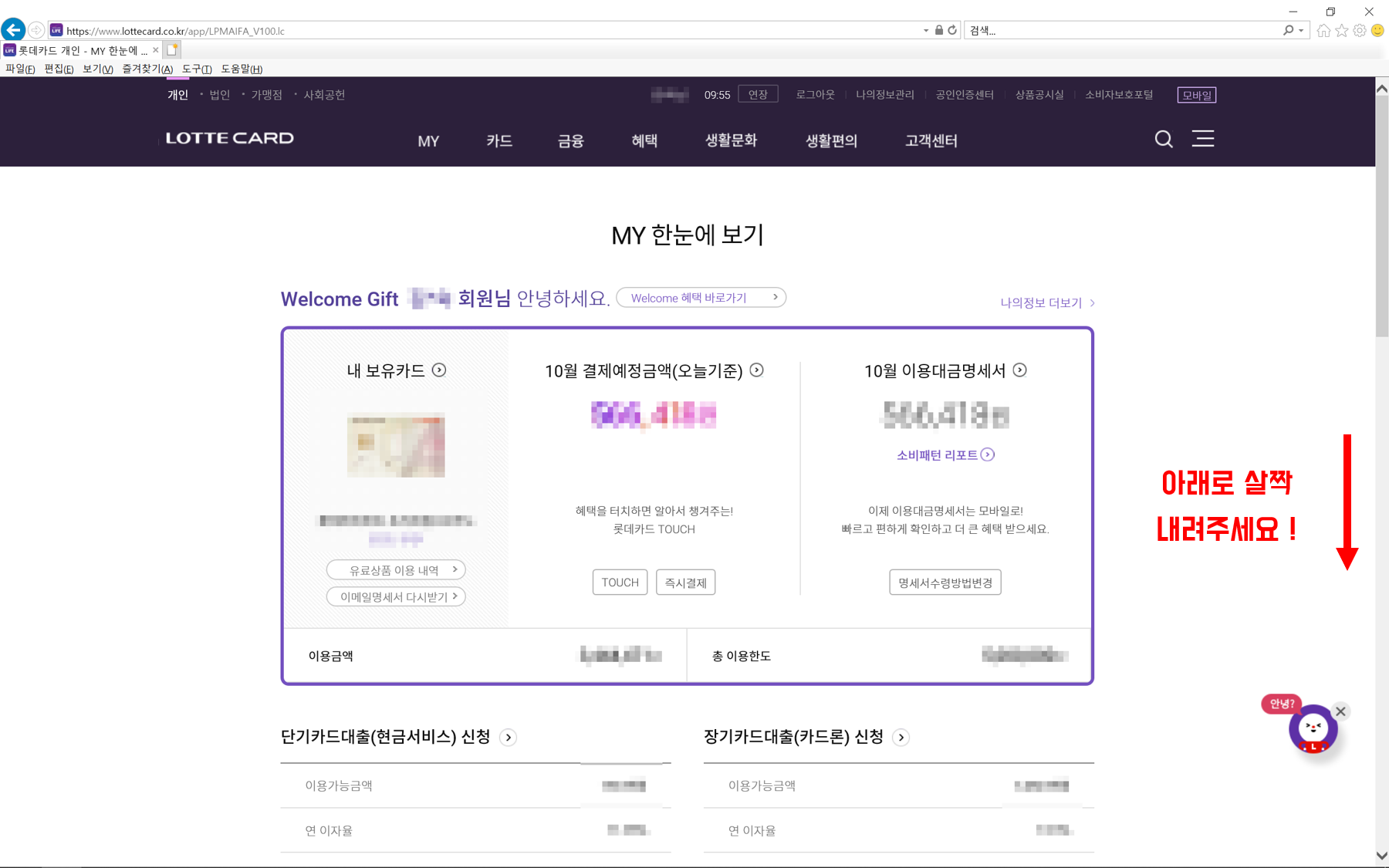
화면을 살짝 내려줍니다.
아래쪽으로 좀 화면을 내려보시면 아래 사진처럼 'L.POINT'라고 되어 있는 부분이 있는데 여기를 클릭해줍니다.

누르면 이렇게 아래 '결제대금 납부'가 보입니다. 눌러줍니다.

들어오면 아래 사진처럼 이렇게 '이번 달 결제대금'이 나와있는데요,
아래쪽 'L.POINT로 결제대금 납부' 쪽에 포인트로 결제할 금액을 누른 뒤 '결제신청'을 하시면 됩니다.
들어오면 이렇게 납부 대금이 나와있는데요,
이중 내가 포인트로 얼마를 결제할지 적은 다음에 결제 요청을 해주시면 됩니다.


이렇게 결제가 끝났습니다.
아!! 그리고 중요한게 하나 있는데,
결제 가능 시간은 09:00~22:00까지입니다. 따라서 이 시간 외에는 포인트 결제가 불가하니 참고해주세요!
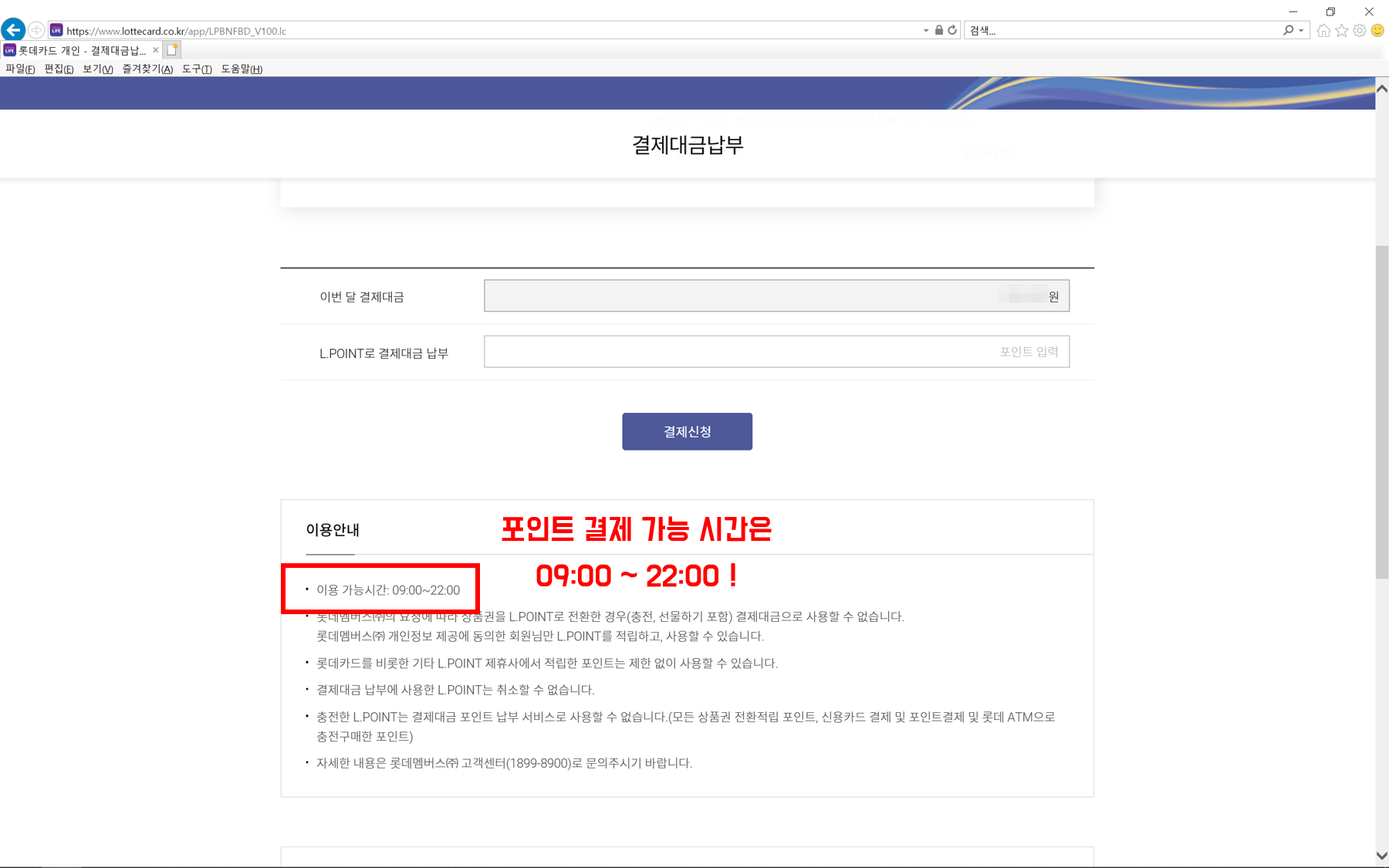
이상 엘포인트(L.POINT)로 롯데카드 이용금액을 결제하는 방법에 대해 알아보았습니다.
감사합니다!
아, 추가로 지마켓과 같은 오픈마켓에서 산 쿠프마케팅의 '아이넘버 모바일 쿠폰'으로 엘포인트를 충전하는 방법은
아래 링크에서 확인하실 수 있습니다!
▶ [기타] 아이넘버 모바일 쿠폰으로 엘포인트(L.POINT) 충전하기!
감사합니다.
'재테크' 카테고리의 다른 글
| [재테크] '기프티콘'으로 '해피머니상품권(해피캐시)' 충전하기! (feat. 3만원권) (0) | 2020.02.09 |
|---|---|
| [재테크] '스마일캐시'로 '머지포인트' 구입 및 충전하기! (0) | 2020.01.25 |
| [재테크] 아이넘버 모바일 쿠폰으로 엘포인트(L.POINT) 충전하기! (0) | 2019.11.03 |




